Wolny mobilny WordPress? Skonfigurujmy poprawnie LiteSpeed Cache!
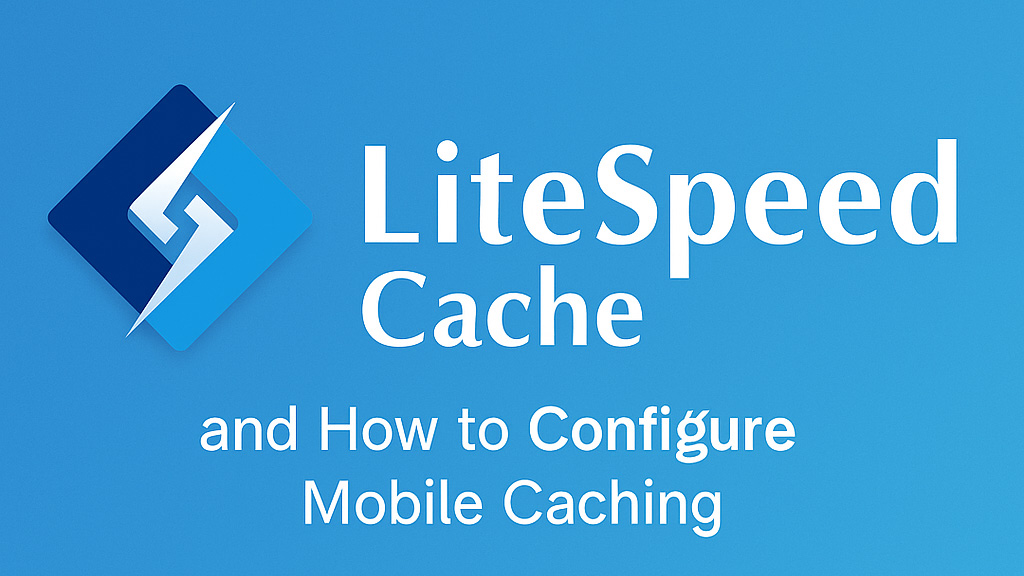
Wolny mobilny WordPress doprowadza Cię do szału? Skonfigurujmy LiteSpeed Cache we właściwy sposób!
Ociężała mobilna witryna WordPress może być poważnym bólem głowy. Odwiedzający odchodzą, rankingi Google cierpią, a konwersje gwałtownie spadają. Podczas gdy nowoczesne motywy WordPress są zazwyczaj responsywne, dostosowując się pięknie do każdego rozmiaru ekranu, błędna konfiguracja pamięci podręcznej – zwłaszcza w przypadku wydajnej wtyczki, takiej jak LiteSpeed Cache – może w rzeczywistości pogorszyć problem. Wielu użytkowników błędnie włącza opcję oddzielnej pamięci podręcznej dla urządzeń mobilnych, licząc na zwiększenie szybkości, ale często prowadzi to do większej szkody niż pożytku.
Zanurzmy się w dlaczego włączanie mobilnego buforowania w LiteSpeed Cache jest zazwyczaj złym pomysłem i co ważniejsze, jak skonfigurować ją poprawnie, aby zapewnić sobie błyskawiczne działanie na urządzeniu mobilnym!
Pułapki wydajnościowe związane z włączeniem buforowania mobilnego
Gdy włączysz przełącznik pamięci podręcznej dla urządzeń mobilnych w LiteSpeed, wtyczka tworzy i utrzymuje dwie różne wersje pamięci podręcznej witryny: jedną dla komputerów stacjonarnych i drugą specjalnie dla urządzeń mobilnych. Ta pozornie pomocna funkcja często nie działa, co prowadzi do:
- Podwójne obciążenie serwera: Każda strona Twojej witryny jest buforowana dwukrotnie, co niepotrzebnie obciąża zasoby serwera.
- Nierównomierne rozgrzewanie pamięci podręcznej: Odwiedzający mobilni będą podgrzewać pamięć podręczną urządzeń mobilnych, podczas gdy użytkownicy komputerów stacjonarnych często napotykają zimne, wolno ładujące się strony. To niespójne doświadczenie frustruje użytkowników i negatywnie wpływa na ogólne wskaźniki wydajności.
- Niższe wyniki Google PageSpeed: Google ocenia średnią wydajność Twojej witryny w czasie. Te przerażające trafienia w cold cache dla użytkowników komputerów stacjonarnych obniżą Twoje wyniki, zwłaszcza kluczowe Core Web Vitals.
- Koszmarne problemy z zarządzaniem pamięcią podręczną: Zarządzanie dwiema oddzielnymi pamięciami podręcznymi znacznie zwiększa ryzyko wystąpienia niespójnego układu, wyświetlania nieaktualnej zawartości różnym użytkownikom i ogólnych problemów z debugowaniem.
Właściwe rozwiązanie: konfiguracja pamięci podręcznej LiteSpeed Cache w celu uzyskania optymalnej prędkości mobilnej (bez oddzielnego buforowania)
Zapomnij o oddzielnym przełączniku pamięci podręcznej dla urządzeń mobilnych! Oto dwie bezpieczne i skuteczne metody konfiguracji LiteSpeed Cache dla błyskawicznie szybkiej witryny WordPress dla urządzeń mobilnych przy użyciu ujednoliconej pamięci podręcznej:
Metoda 1: Szybkie i czyste resetowanie konfiguracji
Ta metoda umożliwia rozpoczęcie pracy od zera, wyłączając pamięć podręczną urządzenia mobilnego bez pozostawiania żadnych niepotrzebnych ustawień:
- Przejdź do Pamięć podręczna LiteSpeed w panelu administratora WordPress i wybierz Ustawienia wstępne.
- Wybierz Podstawowe ustawienia wstępne. Spowoduje to przywrócenie wielu ustawień do bezpiecznych wartości domyślnych.
- Idź do Skrzynka z narzędziami Karta i wybierz Eksport/Import.
- Trzask Eksport aby pobrać aktualny plik konfiguracji LiteSpeed Cache (a
.dataplik). - Otwórz pobrany
.dataplik w edytorze tekstu. - Wyszukaj linię:
"cache-mobile",true - Zmień to na:
"cache-mobile",false - Zapisz zmodyfikowane
.dataplik. - Wróć do panelu administratora WordPress, na Eksport/Import w zakładce LiteSpeed Cache kliknij Import i prześlij edytowane
.dataplik.
✅ Gratulacje! Masz teraz konfigurację LiteSpeed Cache z definitywnie wyłączoną pamięcią podręczną dla urządzeń mobilnych, gotową do ręcznej konfiguracji w celu uzyskania maksymalnej wydajności.
Metoda 2: Ręczna konfiguracja w celu uzyskania pełnej kontroli
Jeśli wolisz szczegółową kontrolę nad każdym ustawieniem, wykonaj następujące kroki:
- Idź do Pamięć podręczna LiteSpeed > Kryjówka i zapewnić Włącz pamięć podręczną mobilną pole wyboru w Ustawienia ogólne Karta jest niepowstrzymany.
- Przejdź do Pamięć podręczna LiteSpeed > Być optymistą i włącz Zminimalizuj CSS, Zminimalizuj JS, I Zminimalizuj HTML.
- Rozważ włączenie Optymalizacja gości i/lub konfigurowanie Krytyczny CSS generacji zapewniającej zwiększoną prędkość renderowania.
- Idź do Pamięć podręczna LiteSpeed > Pamięć podręczna przeglądarki i włącz ją, ustawiając odpowiednie wartości TTL (czasu życia) dla różnych typów plików.
- Co najważniejsze, wyłącz wszystkie inne opcje optymalizacji, które wspominają o rozdzieleniu urządzeń mobilnych i komputerów stacjonarnych lub sugerują takie rozdzielenie. Celem jest ujednolicona pamięć podręczna, która będzie efektywnie obsługiwać wszystkie urządzenia.
Takie podejście gwarantuje pojedynczą, spójną pamięć podręczną dla wszystkich urządzeń, co przekłada się na przewidywalną prędkość, mniej problemów ze zgodnością i bardziej płynne działanie systemu.
Ważna uwaga: Nawet po wybraniu ustawienia „Recommended” i odznaczeniu opcji mobile cache, LiteSpeed może nadal zachować niektóre ustawienia mobile cache w swojej pamięci wewnętrznej. Eksportowanie i ponowne importowanie pliku konfiguracyjnego (Metoda 1) jest często najbardziej niezawodnym sposobem upewnienia się, że jest on całkowicie wyłączony.
Martwisz się o szybkość swojego telefonu komórkowego? Skorzystaj z bezpłatnego sprawdzenia!
Nie pozwól, aby źle skonfigurowana pamięć podręczna spowolniła Twoją mobilną witrynę WordPress. Uruchom nasze darmowy test szybkości strony internetowej kliknij [tutaj link do bezpłatnego testu prędkości] i otrzymaj przejrzysty, łatwy do zrozumienia raport na temat tego, co obniża wydajność i jak to naprawić – w tym fachową poradę dotyczącą ustawień LiteSpeed Cache.
Sprawdź swoją stronę już teraz!
SpeedWP Pro:Pomagamy Ci uzyskać odpowiednią szybkość WordPressa.
